كيفية توصيل TikTok بـ Apple Music على iPhone و iPad

بصرف النظر عن أسلوب تحطيم الشفاه المتلألئ ، فإن ما يجعل فيديو TikTok رائعًا هو موسيقى الخلفية. لذلك ، لا تفشل أبدًا في مزج مقطع صوتي أكثر ملاءمة أثناء إنشاء مقطع محب للمرح خاصة عندما تخطط لإرسال منصة الشبكات الاجتماعية في لعبة حرب خاطفة. بالحديث عن إضافة صوت رائع إلى مقطعك ، ألن يكون من الأفضل إذا كان بإمكانك توصيل TikTok بـ Apple Music على جهاز iPhone أو iPad حتى تتمكن من الوصول إلى مكتبة الوسائط بالكامل من تطبيق مشاركة الفيديو؟ نعم ، سيكون ذلك رائعًا ، على ما أعتقد. إذا وجدت أنه يستحق التجربة ، دعني أطلعك على الخطوات السريعة!
كيفية توصيل TikTok بـ Apple Music على iOS
أولاً وقبل كل شيء ، تأكد من أنك تستخدم أحدث إصدار من TikTok على جهاز iOS الخاص بك. بالنسبة للعملية ، فهي مقدمة تمامًا وتعمل من كل من تطبيق مشاركة الفيديو وتطبيق إعدادات المخزون. لذلك ، يمكنك اختيار الطريقة التي تبدو أكثر ملاءمة لك. في أي وقت تريد فصل التطبيق عن Apple Music ، يمكنك القيام بذلك دون أي متاعب.
اسمح لـ TikTok بالوصول إلى Apple Music باستخدام الإعدادات داخل التطبيق
1. قم بتشغيل TikTok على جهازك.
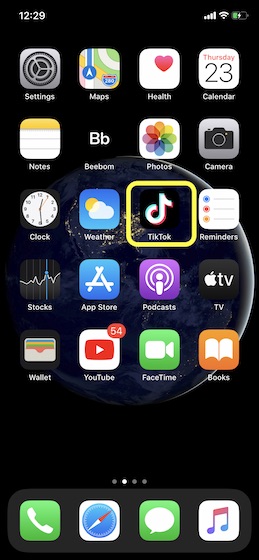
2. الآن ، اضغط على علامة تبويب ملف التعريف في الأسفل.
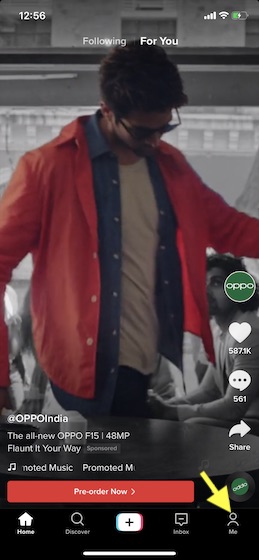
3. بعد ذلك ، اضغط على النقاط الصغيرة الموضوعة أفقياً في الزاوية اليمنى العليا.
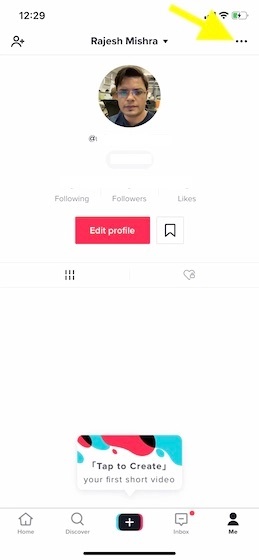
4. بعد ذلك ، قم بالتمرير لأسفل وانقر على إمكانية الوصول .
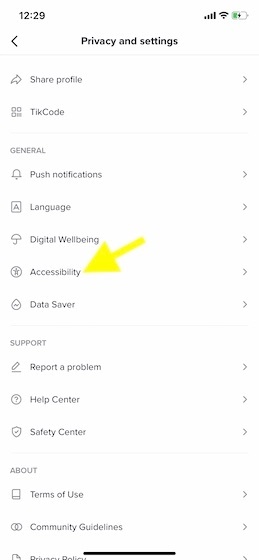
5. بعد ذلك ، انقر فوق الاتصال بـ Apple Music.
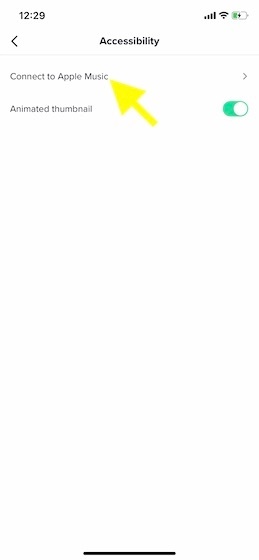
6. الآن ، ستظهر نافذة منبثقة على الشاشة تقول “تود TikTok الوصول إلى Apple Music والموسيقى ونشاط الفيديو ومكتبة الوسائط الخاصة بك. لتحديد صوت من مكتبتك ، اسمح لنا بالوصول إلى Apple Music الخاص بك. ” اضغط على موافق للتأكيد.
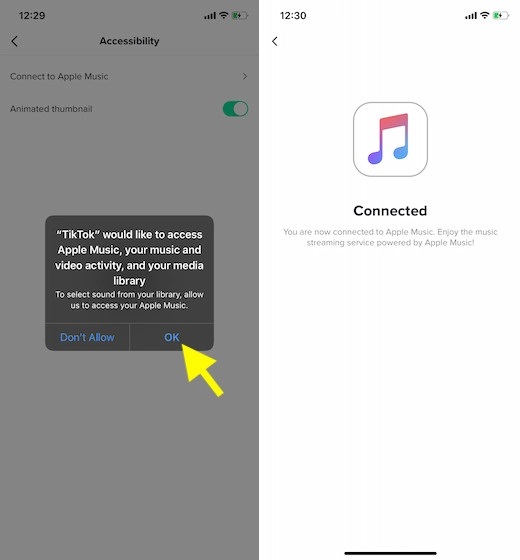
هذا هو! من الآن فصاعدًا ، يمكنك الوصول إلى Apple Music مباشرة من قسم الصوت في TikTok. وبالتالي ، في الأوقات التي تكون فيها على استعداد لإضافة بعض عامل x إلى مقاطع الفيديو الخاصة بمزامنة الشفاه ، يمكنك استخدام بعض الأغاني المفضلة لديك لإضفاء الحيوية على القضية بأكملها.
اسمح لـ TikTok بالوصول إلى مكتبة Apple Music باستخدام تطبيق الإعدادات على iOS
بدلاً من ذلك ، يمكنك السماح لتطبيق مشاركة الفيديو بالوصول إلى Apple Music الخاص بك من تطبيق الإعدادات أيضًا.
1. افتح تطبيق الإعدادات على جهازك وحدد TikTok.
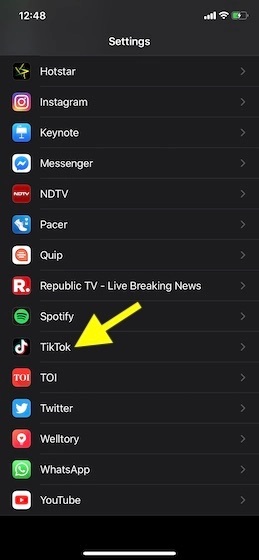
2. الآن ، قم بالتبديل إلى مفتاح التبديل الخاص بـ Media & Apple Music.
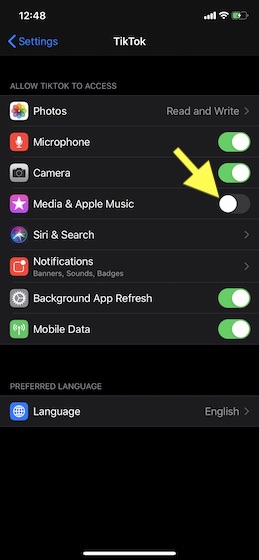
أوقف TikTok من الوصول إلى موسيقى Apple الخاصة بك
إذا كنت ترغب في أي وقت في منع TikTok من الوصول إلى Apple Music الخاص بك إلى جانب مكتبة الوسائط ، فيمكنك عدم السماح بذلك بسهولة. هذه المرة ، ستحتاج إلى استخدام تطبيق إعدادات المخزون الخاص بجهازك لإنجاز ذلك.
1. قم بتشغيل تطبيق الإعدادات على جهازك وحدد TikTok.
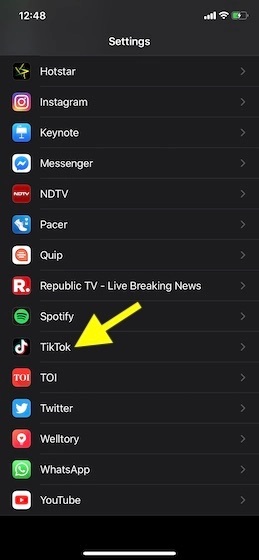
2. الآن ، قم بإيقاف تشغيل المفتاح الخاص بـ Media & Apple Music.
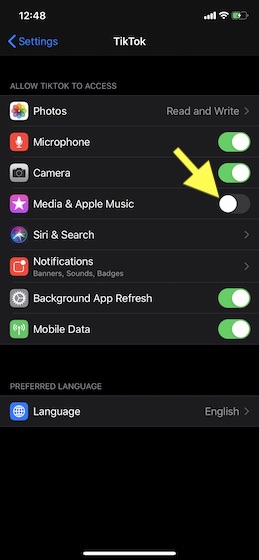
قم بتوصيل TikTok بـ Apple Music بسهولة على iOS
إذن ، هكذا يمكنك دمج TikTok مع Apple Music الخاص بك. على الرغم من تورطها في سلسلة من الخلافات ، اكتسبت منصة مشاركة الفيديو شعبية كبيرة بين أولئك الذين يحبون إنشاء مقاطع قصيرة ومشاهدتها. على الرغم من أنه لا يزال لديه الكثير من المجالات التي يجب تحسينها ، إلا أنني أحب تطبيقه للضوابط الأبوية التي تجعل استخدام الأطفال للتطبيق أكثر أمانًا. ما رأيك في تطبيق الشبكات الاجتماعية هذا؟ شارك بتعليقاتك وأخبرنا أيضًا بالمجالات التي تريد أن تتحسن فيها.







